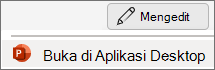-
Masuk ke Sisipkanbentuk > dan pilih bentuk, lalu klik dan seret untuk menggambarnya di slide.
-
Ukuran dan posisikan bentuk seperti yang Anda inginkan.
-
Dengan bentuk yang dipilih, masuk ke Format Bentuk > Isian Bentuk > Gambar.
-
Pilih tipe gambar yang Anda inginkan, lalu navigasikan ke gambar yang Anda inginkan dan sisipkan.
-
Jika gambar miring, terpotong, atau tidak memenuhi bentuk seperti yang Anda inginkan, masuk ke Format Gambar, dan dalam grup Ukuran , klik panah di bawah Potong untuk memilih opsi Paskan atau Isian :
-
Pilih Paskan jika Anda menginginkan gambar sebanyak mungkin agar pas di dalam bentuk
-
Pilih Isian agar bentuk pas di dalam batas gambar
-
-
Gunakan SisipkanGambar > untuk menambahkan gambar ke slide Anda.
-
Pilih gambar dan masuk ke Format Gambar di pita, lalu pilih panah di samping Potong.
-
Arahkan ke Potong ke Bentuk lalu pilih bentuk yang ingin Anda potong. Bentuk segera diterapkan.
Tips: Jika posisi atau ukuran bentuk tidak memuaskan, pilih Pangkas pada pita lalu lakukan penyesuaian:
-
Untuk mengubah ukuran bentuk, seret gagang potong di tepi atau sudut bentuk mana pun.
-
Untuk memosisikan ulang gambar di dalam bentuk, klik dan seret gambar.
-
Meletakkan gambar dalam bentuk saat ini tidak dimungkinkan di PowerPoint di web. Namun, Anda bisa meletakkan gambar dalam bentuk di aplikasi desktop PowerPoint.
-
Untuk membuka aplikasi desktop, di bagian atas pita, pilih
Tidak memiliki aplikasi desktop PowerPoint? Coba atau beli Microsoft 365.